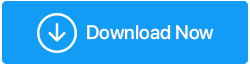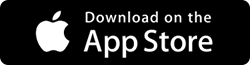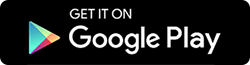Samsung Cloud Storage: o revizuire completă și o alternativă
Publicat: 2019-07-12Dețineți un smartphone Samsung Galaxy? Aveți dreptul să obțineți acces la stocarea în cloud Samsung. Această soluție de cloud computing vă permite să stocați fișierele și fotografiile prețioase de pe smartphone-ul Samsung de la distanță. Pentru a fi mai precis, datele dumneavoastră se află pe serverele administrate de una dintre diviziile Samsung disponibile în 30 de țări. Citiți mai multe pentru a obține o perspectivă completă despre revizuirea cloud Samsung.
Ce este Cloud Computing?
Cloud computing este practica utilizării unei rețele de servere la distanță găzduite pe Internet pentru a stoca, gestiona și procesa date, mai degrabă decât un server local sau un computer personal. Este un tip de stocare a datelor și putere de calcul care oferă gestionarea indirectă a datelor dvs. pe servere bazate pe cloud.
Ce este Samsung Cloud Storage?

Așa cum Apple iPhone-urile vine cu un cont bazat pe cloud numit server „iCloud” pentru a salva toate datele, fișierele și fotografiile iPhone, Samsung oferă, de asemenea, o anumită cantitate de spațiu de stocare în cloud tuturor utilizatorilor săi de smartphone-uri. În calitate de proprietar al unui nou dispozitiv Samsung, aveți dreptul de a beneficia de 5 GB de spațiu de stocare gratuit în cloud pe Samsung Cloud. Acest lucru depinde în totalitate de regiune și de operatorul de transport pe care îl utilizați cu o ofertă exclusivă.
Este Samsung Cloud o alegere corectă?
Dacă deveniți un nou client Samsung, mai întâi trebuie să vă creați un cont Samsung pentru a beneficia de stocare în cloud și alte servicii. Serviciile disponibile variază în funcție de telefon, țară și furnizorul de servicii. Dacă sunteți în căutarea unui spațiu de stocare în cloud mai mare decât cel alocat, Samsung va percepe 0,99 USD/lună pentru 50 GB suplimentari și 2,99 USD/lună pentru 200 GB . Înseamnă 179,4 USD pentru 1 TB de spațiu de stocare posibil. Opțiunea de upgrade este, de asemenea, limitată la acele 30 de țări și limitată la teritorii și transportatori.
Alternativă Samsung Cloud Storage:
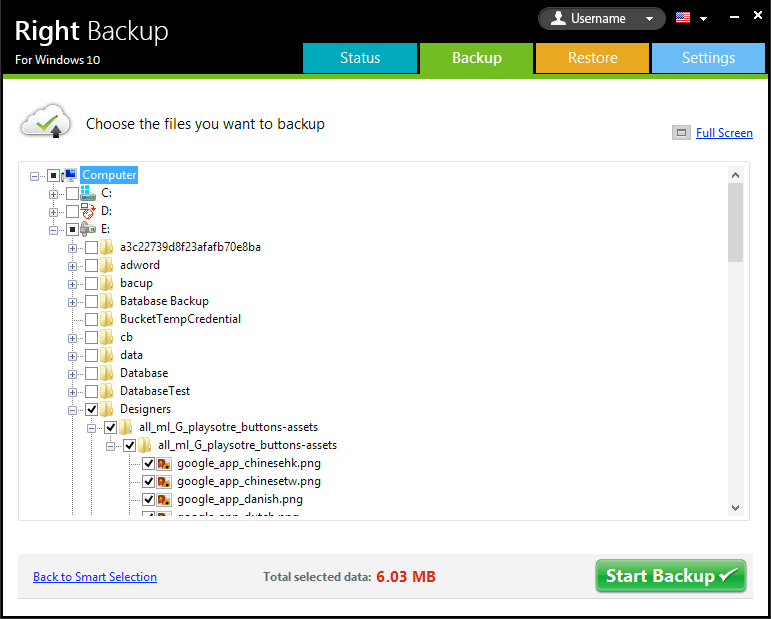
Right Backup este una dintre cele mai bune opțiuni pentru a fi folosită ca alternativă înainte de a actualiza spațiul suplimentar de stocare Samsung. Right Backup este disponibil pentru pachete atractive lunare și anuale în comparație cu spațiul de stocare Samsung. Faceți copii de rezervă nu doar ale telefonului, ci și ale computerului în același timp.
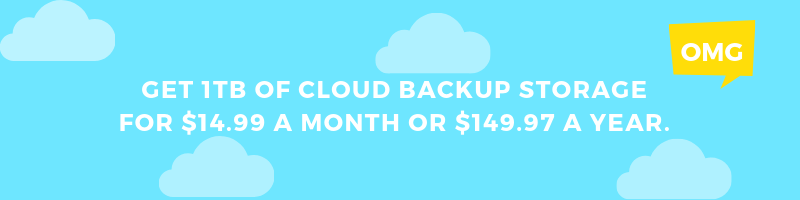
Funcții premiate Right Backup
- Salvați automat fișierele în stocarea în cloud
- Accesați fișierele oriunde și oricând doriți
- Partajați cu ușurință fișiere și fotografii individuale cu oricine
- Restaurați rapid fișierele chiar dacă dispozitivul dvs. se defectează
- Complet compatibil cu Android, iPhone, iPad și Windows 10, 8.1, 8, 7, Vista și XP (32 și 64 de biți) și Mac OSX 10.7+
Cum funcționează Samsung Cloud?
Samsung cloud împarte datele în două categorii:
Ce poate fi sincronizat: Galerie, Contacte, Calendar, Memento Samsung Internet, S Notes, Tastatură Samsung, Samsung Note și Samsung Pass.
Ce poate fi copiat de rezervă: jurnalele de apeluri, mesaje, muzică, înregistrări vocale, aplicații, setări, documente, contacte de pe cartela SIM și telefon, setări ceas, amenajări ecran de pornire și evenimente din calendar.
„Notă: Samsung cloud nu este conceput pentru a sincroniza sau a face backup pentru mesajele sau fotografiile WhatsApp.”
Citiți aici: Modalități de a vă șterge spațiul de stocare iCloud pe computer Mac și Windows
Caracteristici Samsung Cloud
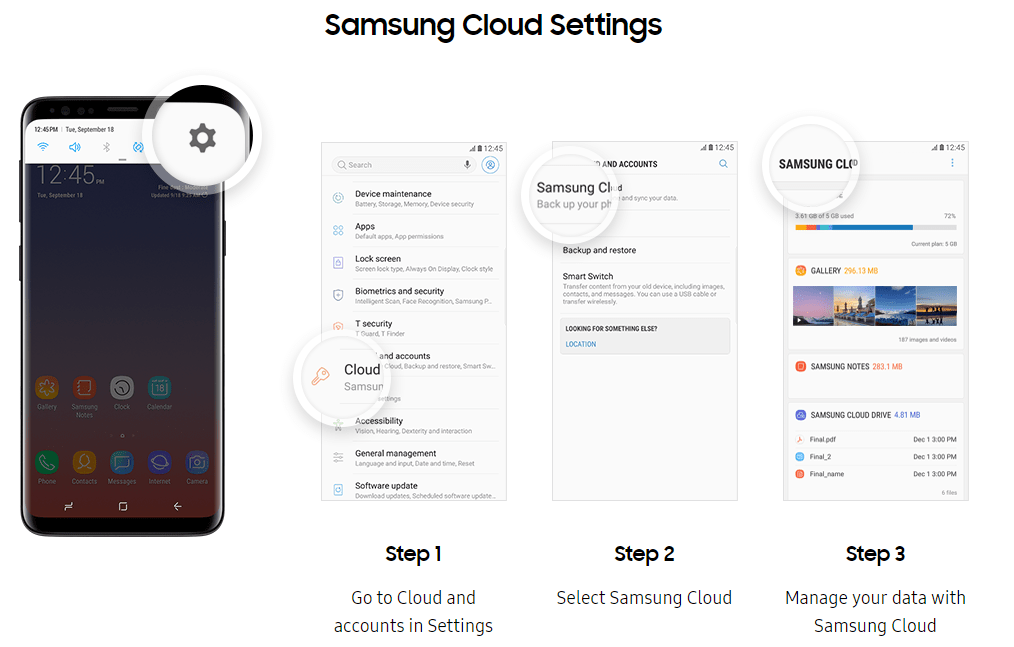
Samsung înțelege că fotografiile, datele și setările dvs. sunt importante, prin urmare, au făcut ca backupul, restaurarea și accesul la tot ce aveți nevoie pe toate dispozitivele dvs. Samsung sunt convenabile, sigure și fără probleme.
- Faceți copii de rezervă și restaurați toate datele și setările dvs. pe un dispozitiv existent sau nou
- Sincronizați-vă toate fotografiile pe mai multe dispozitive Samsung sau alte dispozitive
- Accesați și conectați-vă la portalul web oricând oriunde
Cum să accesați Samsung Cloud
Acum puteți face backup și sincroniza datele dvs. pe Samsung Cloud în cel mai scurt timp. Limitarea este că aveți nevoie de un dispozitiv Samsung Galaxy compatibil pentru a efectua aceeași acțiune.

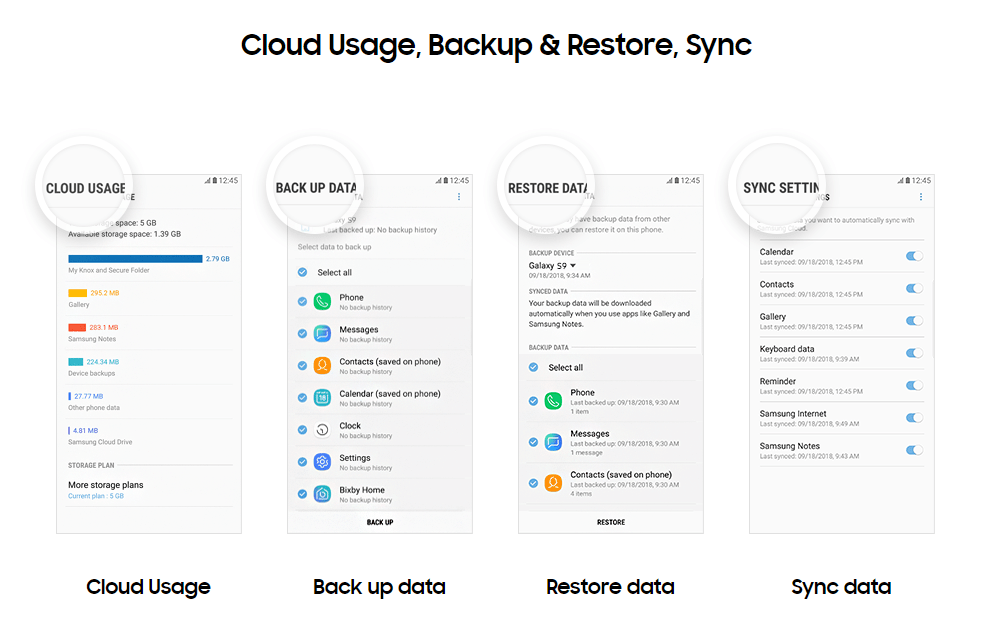
„Notă: ar putea exista anumite limitări pentru sincronizarea anumitor tipuri de date fie pe Wi-Fi, fie pe o rețea celulară, în timp ce altele numai pe Wi-Fi.”
Pasul 1: Accesați ecranul de pornire și atingeți „Setări”, „Cloud și conturi”, „Samsung Cloud”, apoi faceți clic pe „Start”.
Pasul 2: Conectați-vă la contul Samsung Cloud sau înscrieți-vă pentru unul nou.
Pasul 3: Atingeți „Gestionați spațiul de stocare în cloud” și „Setări de copiere de rezervă” și configurați dispozitivul pentru a face backup automat pentru datele selectate pe stocarea în cloud. Glisați pentru a activa comutatorul de backup automat.
Pasul 4: parcurgeți lista și activați elementele individuale pentru care doriți să faceți backup, cum ar fi Contacte, Calendar sau Muzică.
Pasul 5: Pentru a iniția imediat o copie de rezervă a elementelor selectate, apăsați pe butonul „Fă backup acum”.
Pasul 6: Reveniți la ecranul anterior și derulați în jos la „Date pentru sincronizare”. Porniți și selectați tipul de date pe care doriți să le sincronizați.
„Notă: puține dispozitive, vă permite să selectați opțiunile de rețea pentru sincronizarea fișierelor sau fotografiilor grele atingând Galerie. Comutați comutatorul pentru a activa sau dezactiva sincronizarea numai prin Wi-Fi sau printr-o rețea celulară. Puteți reveni la ecranul de pornire al Samsung Cloud pentru a verifica și a gestiona stocarea în cloud.”
Eliminarea elementelor din Samsung Cloud
Dacă vă aflați într-o situație în care doriți să îndepărtați un singur articol sau date întregi din Samsung Cloud, puteți urma acești pași.
Eliminarea unui singur fișier/fotografie
Pasul 1: Accesați „Pagina de pornire Cloud” și atingeți „Galerie”.
Pasul 2: Atingeți pentru a selecta fotografia pe care doriți să o eliminați din cloud și selectați „Ștergeți” pentru a o elimina de pe unitatea în cloud Samsung.
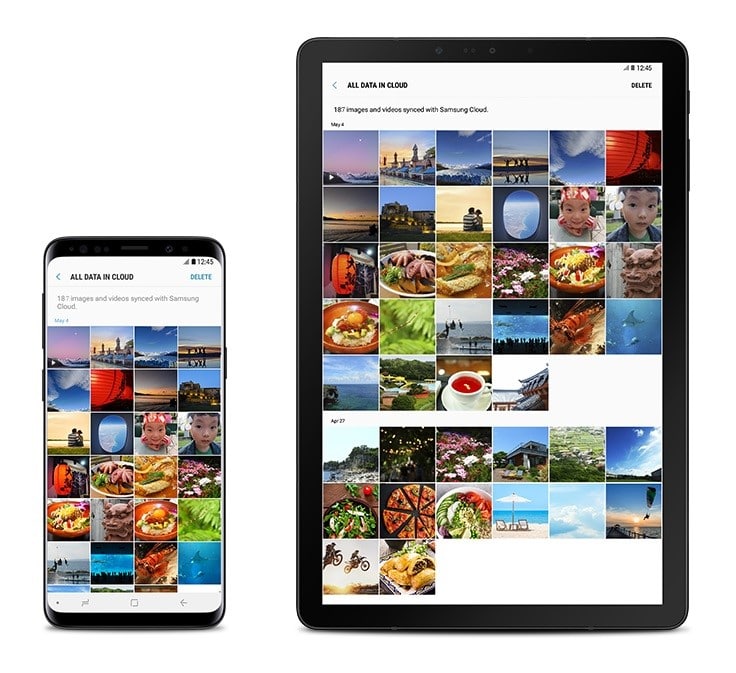
Eliminați toate fotografiile de pe Samsung Cloud Drive
Dacă doriți să scăpați de întreaga galerie din Samsung Cloud Storage, puteți urma acești pași simpli.
Pasul 1: Accesați Ecranul de pornire -> „Setări” -> „Cloud și conturi” -> „Samsung Cloud” -> „Gestionați stocarea” și obțineți o prezentare generală a datelor stocate.
Pasul 2: Accesați „Galerie” -> selectați opțiunea „Ștergere” pentru a elimina totul din Galerie.
„Notă: eliminarea totul din Samsung Drive va elimina doar copia și va păstra originalul pe dispozitivul Galaxy și pe Google Foto.”
Citește și: Cele mai bune aplicații de backup pentru Android
Rezumând
Aici încheiem recenzia noastră în cloud Samsung, în timp ce am explorat diferite opțiuni despre cum să folosiți unitatea Samsung Cloud. Puteți explora cei 5 GB de stocare în cloud Samsung pentru a vă stoca datele prețioase, iar dacă vedeți „Samsung cloud storage full”, puteți face upgrade spațiul de stocare cu un cost puțin scump SAU încercați Right Backup pentru a face backup pentru datele de pe smartphone, tabletă, PC, Mac. stocare în cloud la un cost mult rezonabil. Right Backup este cea mai bună opțiune de stocare în cloud la acest preț. Google Drive, iCloud și Cloud Mobile sunt câteva alte opțiuni care sunt specifice produsului, iar informațiile dvs. pot fi publice. Deoarece acum sunteți conștient de beneficiile cloud computingului, sunteți suficient de inteligent pentru a alege platforma cloud potrivită.
Dacă acest articol s-a dovedit a fi util pentru dvs., vă rugăm să dați like și să împărtășiți-l colegilor.
Pentru mai multe astfel de sfaturi, trucuri și actualizări legate de tehnologie, vizitați Tweak Library și, dacă vă plac mai mult videoclipurile legate de tehnologie, vizionați și abonați-vă la canalul nostru YouTube . Ne puteți contacta și pe Facebook și Pinterest .